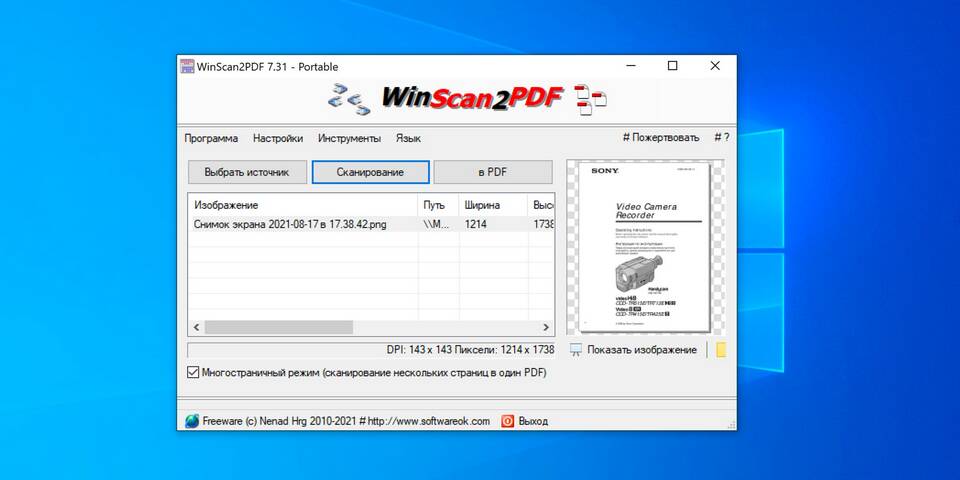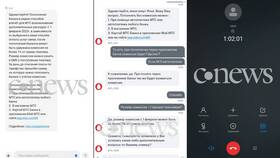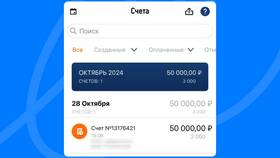| Действие | Описание |
| Проверка подключения | Убедитесь, что принтер подключен к компьютеру и включен |
| Установка драйверов | Проверьте наличие последней версии драйверов для вашего устройства |
| Подготовка документа | Удалите скрепки, разгладьте складки, очистите от пыли |
- Откройте "Факсы и сканирование Windows"
- Нажмите "Новое сканирование"
- Выберите устройство сканирования
- Укажите параметры (цвет, разрешение, формат)
- Поместите документ в сканер
- Нажмите "Сканировать"
- Сохраните полученное изображение
| Параметр | Рекомендуемое значение |
| Разрешение | 300 dpi для текста, 600 dpi для изображений |
| Формат файла | PDF для документов, JPEG для фото |
| Цветовой режим | Черно-белый для текста, Цветной для изображений |
- Откройте приложение "Просмотр"
- Выберите "Файл" → "Импортировать со сканера"
- Укажите ваше устройство
- Настройте параметры сканирования
- Нажмите "Сканировать"
- Сохраните документ в нужном формате
- HP Scan
- Canon IJ Scan Utility
- Epson Scan
- Brother ControlCenter
- Оптимизированные настройки для конкретной модели
- Дополнительные функции (автоконтраст, удаление фона)
- Поддержка всех возможностей устройства
- Простое управление качеством сканирования
| Проблема | Решение |
| Компьютер не видит сканер | Проверьте подключение, переустановите драйверы |
| Размытое изображение | Увеличьте разрешение, протрите стекло сканера |
| Неровные края документа | Правильно разместите документ по меткам |
- Используйте оригинальные драйверы производителя
- Регулярно очищайте стекло сканера
- Для многостраничных документов используйте режим автоподачи
- Сохраняйте сканы в нескольких форматах для разных целей
- Проверяйте качество первого скана перед обработкой пакета
Сканирование документов через принтер - простая процедура, которая становится еще удобнее при правильной настройке параметров и использовании подходящего программного обеспечения.